بواسطة TechieWriter
كيفية حفظ أي صفحة ويب بصيغة PDF باستخدام Google Chrome: - ربما واجهت صعوبات كبيرة عدة مرات عند محاولة حفظ صفحة ويب بتنسيق PDF. غالبًا ما ينتهي بك الأمر باستخدام بعض برامج أو أدوات الطرف الثالث لإنجاز المهمة. لكن برامج وأدوات الطرف الثالث هذه ليست موثوقة في الغالب وغالبًا ما تعطيك مشكلات في الأداء. الحقيقة المخفية وغير المعروفة للعديد من المستخدمين هي أنه يمكنهم حفظ أي صفحة ويب بتنسيق PDF بدون أي برنامج أو أداة تابعة لجهة خارجية. جوجل كروم لديه هذه الميزة يحمل في ثناياه عوامل عليه. تحتاج فقط إلى فتح صفحة الويب التي تريد التحويل إليها جوجل كروم. باقي الخطوات سهلة مثل الحصول على قطعة من الكعكة. تابع القراءة لتتعلم كيفية اختراق هذه الحيلة البسيطة ، والتي ثبت أنها مفيدة جدًا في معظم الأوقات.
أنظر أيضا :
- كيفية إزالة كلمة المرور من ملف PDF محمي بكلمة مرور باستخدام Chrome
- قم بإنشاء ملف PDF بسهولة باستخدام Print to Pdf في نظام التشغيل windows 10
الخطوة 1
- افتح صفحة الويب التي تريد تحويلها إلى تنسيق PDF في ملف جوجل كروم.
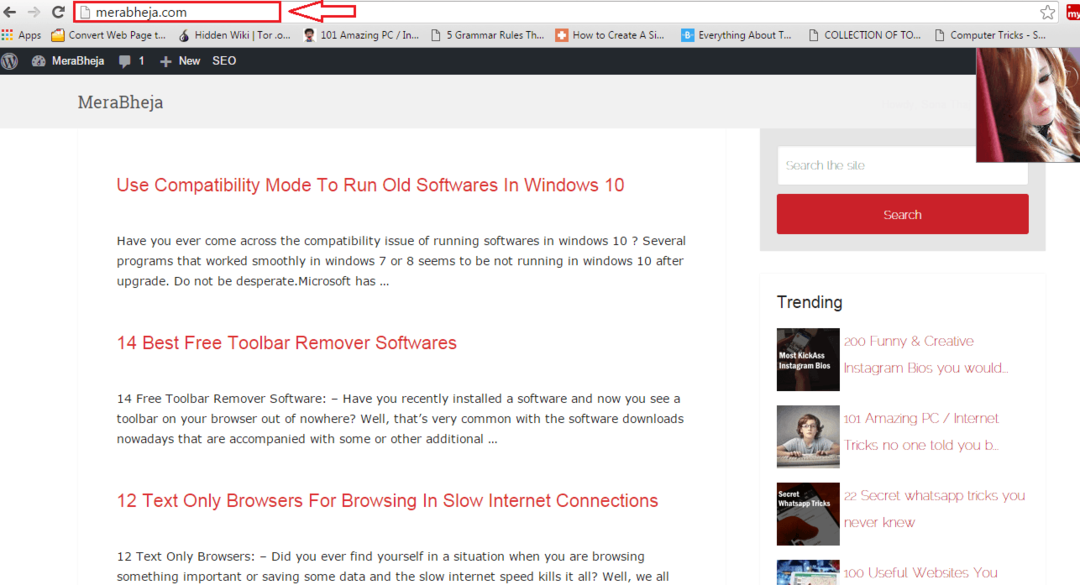
الخطوة 2
- الآن اضغط على مفاتيح CTRL + P معًا لفتح النافذة لـ مطبعة التفضيلات. تحت قسم اسمه وجهة، انقر على الزر المسمى يتغيرون. في الجانب الأيمن من النافذة ، ستتمكن من عرض معاينة صفحة الويب التي على وشك التحويل إلى تنسيق PDF.
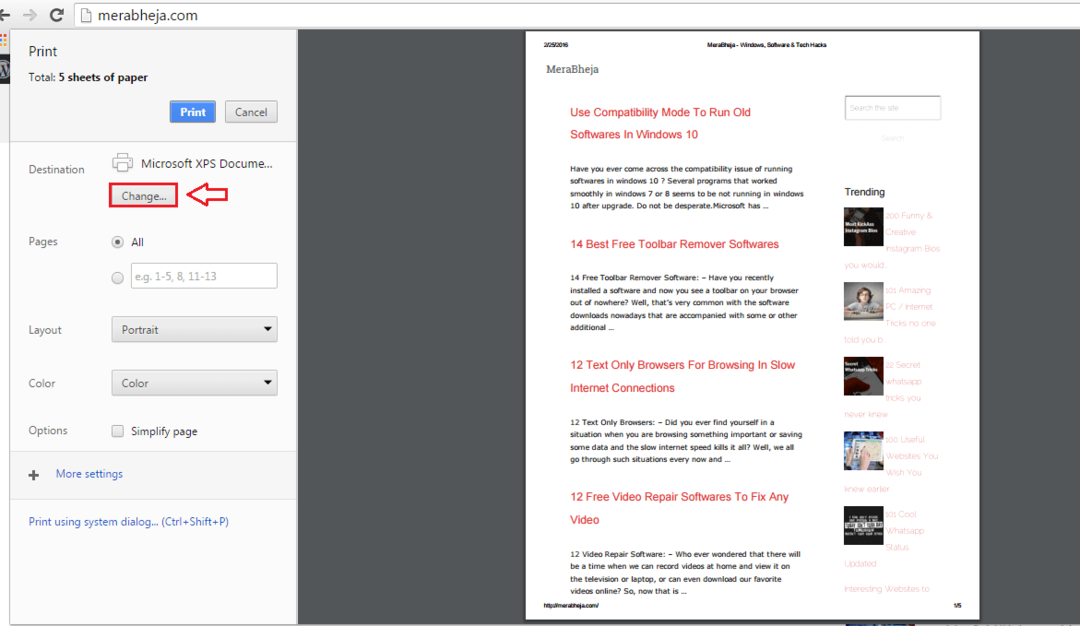
الخطوه 3
- نافذة صغيرة اسمه تحديد وجهة يفتح. تحت القسم الوجهات المحلية، ابحث وانقر فوق الخيار الذي يقول حفظ كملف PDF.
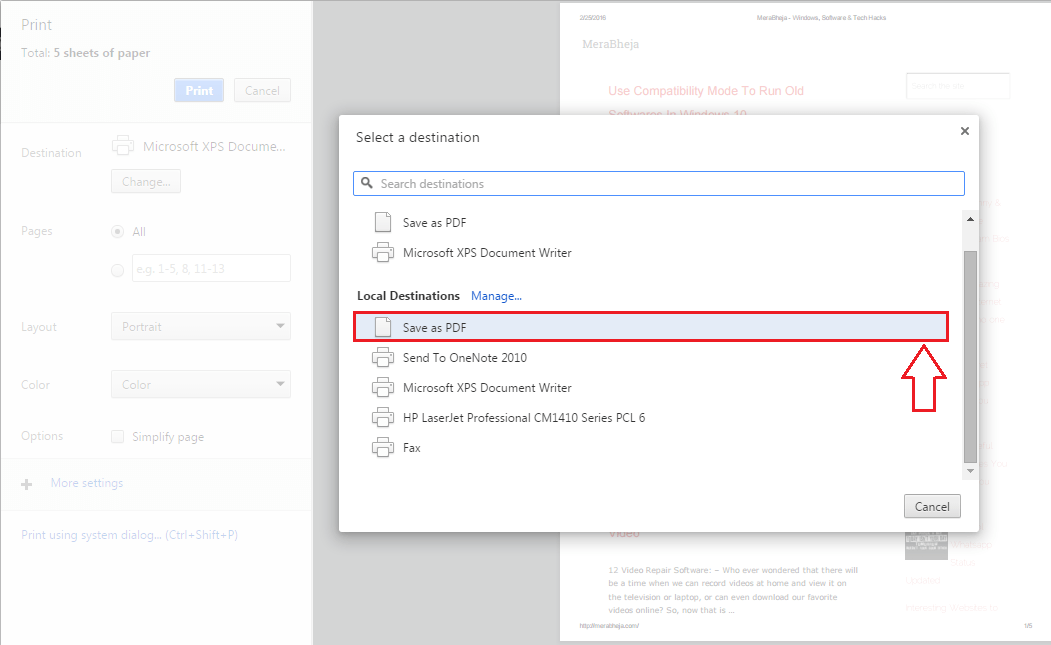
الخطوة 4
- الآن تحت قسم اسمه مطبعة، اضغط على يحفظ زر.
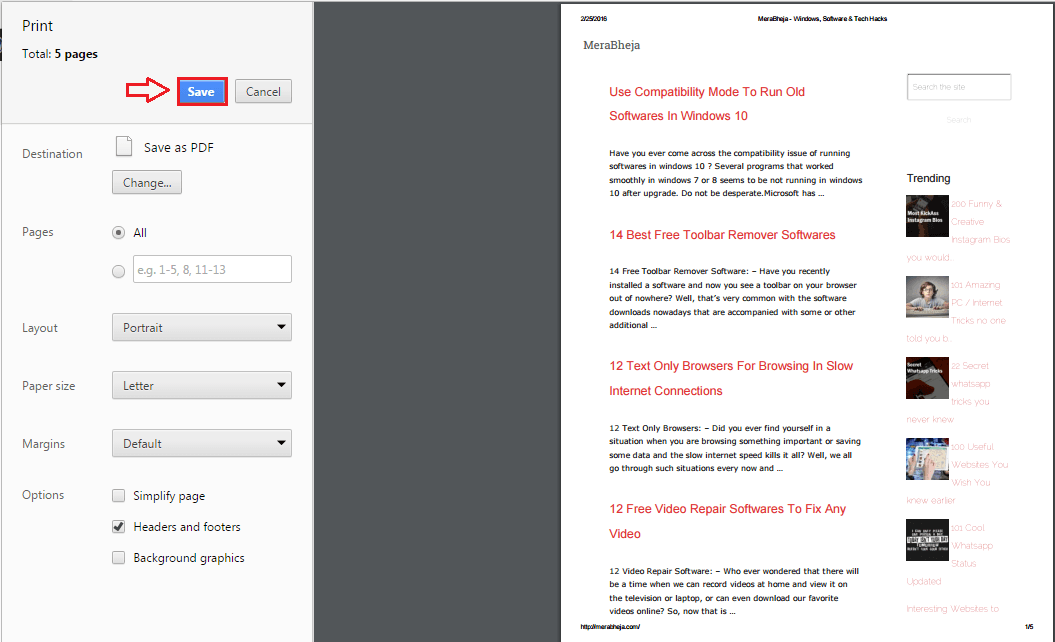
الخطوة 5
- حفظ باسم نافذة تفتح في أي وقت من الأوقات. يمكنك إما استخدام الاسم الذي حدده Windows لملفك أو يمكنك تحديد اسم آخر لملف PDF الخاص بك. بمجرد اختيار موقع الحفظ أيضًا ، يمكنك الضغط على يحفظ زر كما هو موضح في لقطة الشاشة.
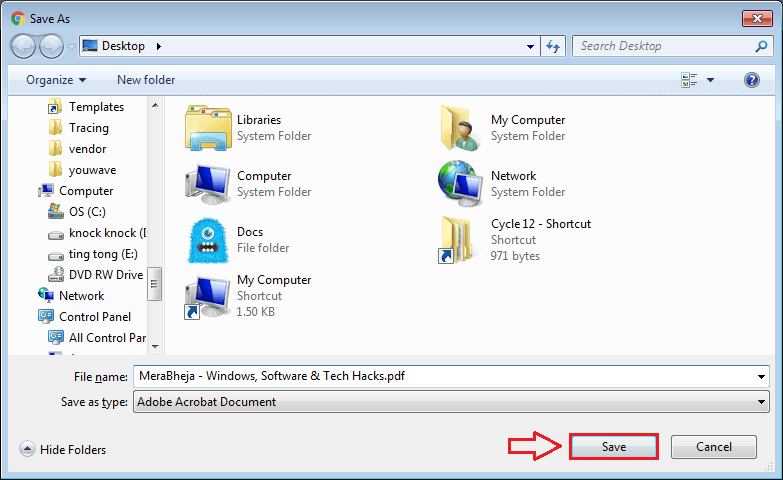
الخطوة 6
- انتقل إلى الموقع الذي حفظت فيه ملف PDF الخاص بك. حدد موقع الملف وانقر فوقه نقرًا مزدوجًا لفتحه باستخدام قارئ PDF الافتراضي.

الخطوة 7
- ذلك هو! لقد نجحت في تحويل صفحة الويب إلى تنسيق PDF دون مساعدة أي برنامج أو أداة تابعة لجهة خارجية.
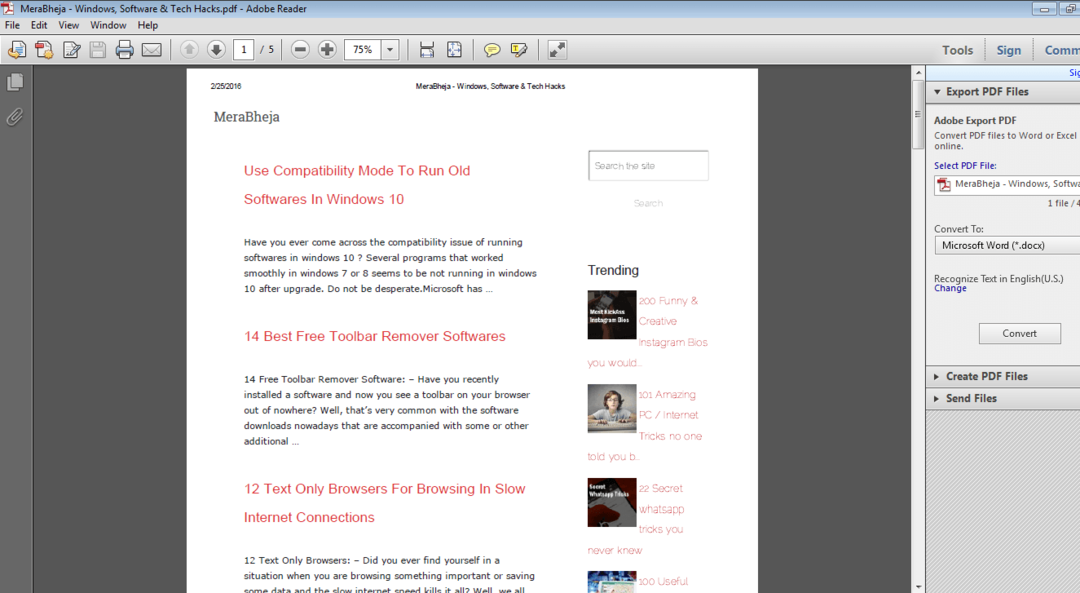
هذا هو مدى سهولة تحويل صفحة ويب بتنسيق HTML إلى تنسيق PDF دون مساعدة أي برنامج إضافي. جرب هذه الحيلة اليوم نفسه. آمل أن تكون قد وجدت المقالة مفيدة. عد للمزيد حيث يوجد دائمًا شيء جديد ينتظر.


